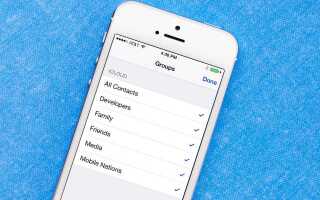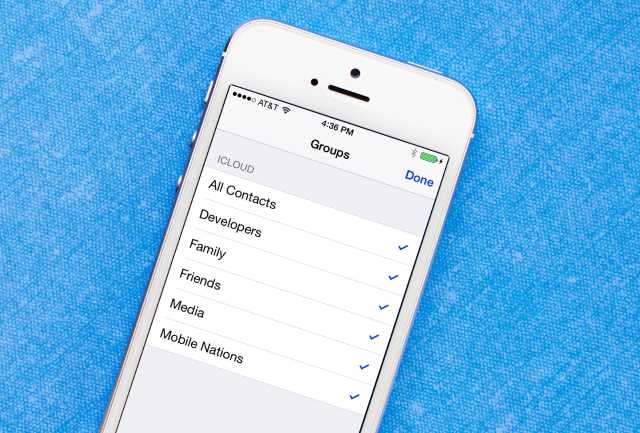
Система контактов в iPhone не позволяет создавать группы напрямую в приложении «Контакты», но есть несколько эффективных способов организовать список абонентов. Это можно сделать через iCloud, сторонние приложения или встроенные возможности для избранных контактов.
Зачем нужны группы контактов? Они позволяют быстро отправлять сообщения или письма нескольким людям, организовать коллег, друзей или членов семьи в отдельные списки. Это особенно полезно для деловой переписки, рассылки уведомлений и работы с клиентами.
Наиболее удобный способ создания группы – использование iCloud. Этот метод доступен бесплатно, не требует установки дополнительных приложений и синхронизируется со всеми устройствами Apple. Другой вариант – специальные приложения, такие как «Contacts Group» или «Groups», которые предлагают дополнительные функции.
Разберем детально каждый из этих способов, чтобы выбрать наиболее подходящий.
Как создать группу контактов с помощью iCloud
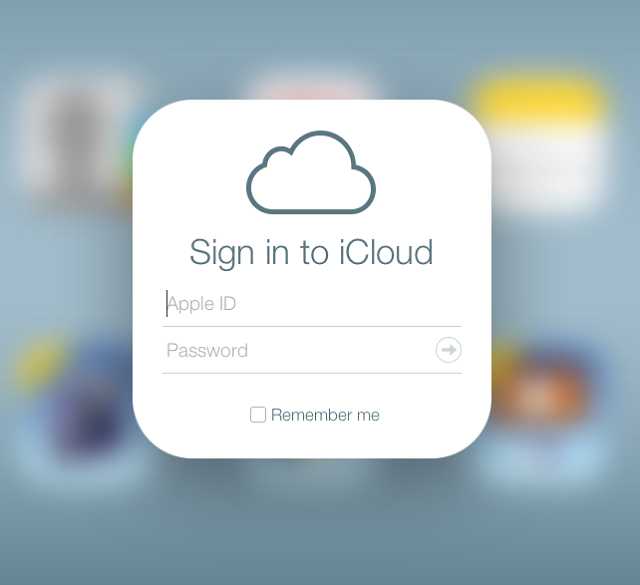
iCloud позволяет создавать группы контактов без установки дополнительных приложений. Это удобно для работы, учебы и личного общения.
- Откройте iCloud.com и войдите в аккаунт Apple ID.
- Перейдите в раздел «Контакты».
- В левом нижнем углу нажмите на иконку «+» и выберите «Новая группа».
- Введите название группы и нажмите Enter.
- Выберите «Все контакты» в боковом меню.
- Перетащите нужные контакты в созданную группу.
Изменить состав группы можно в любой момент: добавлять или удалять контакты, переименовывать группу. Эти изменения автоматически синхронизируются на всех устройствах, связанных с вашим Apple ID.
Группы iCloud доступны только в веб-версии. На iPhone они используются при отправке сообщений, электронной почты или организации конференций в FaceTime.
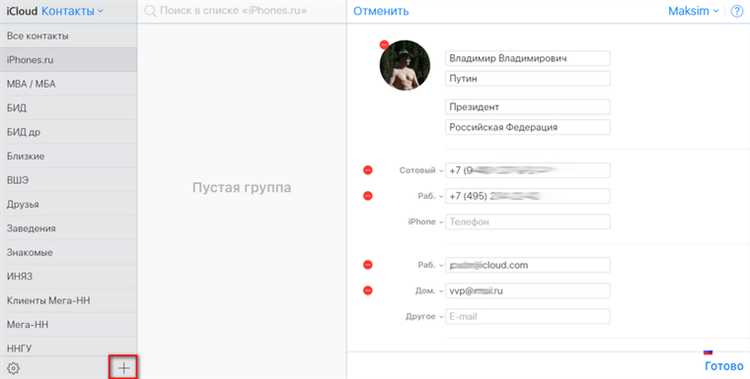
Добавление и удаление контактов в созданную группу
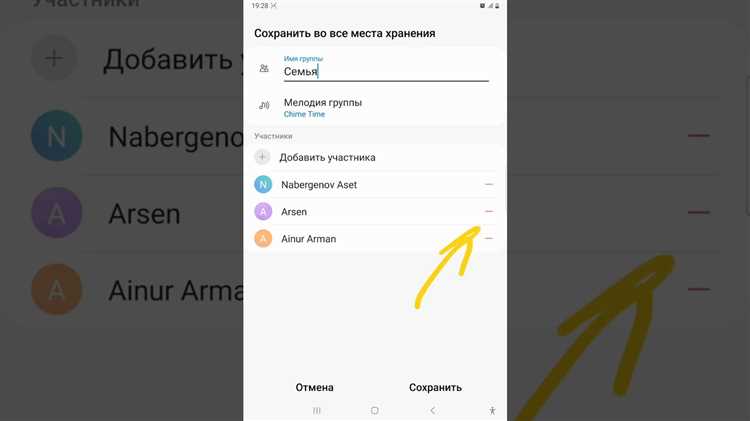
Чтобы добавить контакт в группу на iPhone, откройте приложение «Контакты» и нажмите «Группы» в левом верхнем углу. Выберите нужную группу, затем вернитесь в общий список контактов. Найдите контакт, нажмите «Редактировать», затем «Добавить в группу». Выберите нужную группу и сохраните изменения.
Удаление контакта из группы выполняется аналогично. Откройте контакт, выберите «Редактировать», затем нажмите на группу, из которой нужно удалить контакт, и уберите его из списка.
Группы контактов в iOS синхронизируются с iCloud. Изменения, внесенные на одном устройстве, автоматически применяются на всех устройствах, подключенных к одной учетной записи.
Если группировка выполняется через сторонние сервисы, например Google Контакты, изменения нужно вносить через веб-интерфейс или приложение соответствующего сервиса.
Использование групп контактов в приложении «Сообщения» и «Почта»

Группы контактов на iPhone позволяют быстро отправлять сообщения и электронные письма нескольким людям одновременно. Однако в стандартном приложении «Сообщения» отсутствует прямая поддержка групповых контактов. Чтобы отправить сообщение группе, введите название группы в поле «Кому» или вручную добавьте участников.
В приложении «Почта» поддержка групп контактов реализована удобнее. Чтобы отправить письмо группе:
- Откройте «Почта» и создайте новое сообщение.
- В поле «Кому» начните вводить название группы. Автодополнение предложит соответствующий вариант.
- Выберите группу, после чего все её участники автоматически добавятся в список получателей.
Если группа не отображается в «Почте», убедитесь, что она сохранена в iCloud, а не в локальной памяти устройства. Для проверки перейдите в «Настройки» → «Контакты» → «Учётные записи» и включите синхронизацию контактов с iCloud.
Для удобства управления группами можно использовать веб-версию iCloud. Войдите в iCloud Контакты, выберите группу, добавьте или удалите контакты, а изменения автоматически отобразятся на iPhone.
Синхронизация групп контактов между устройствами Apple
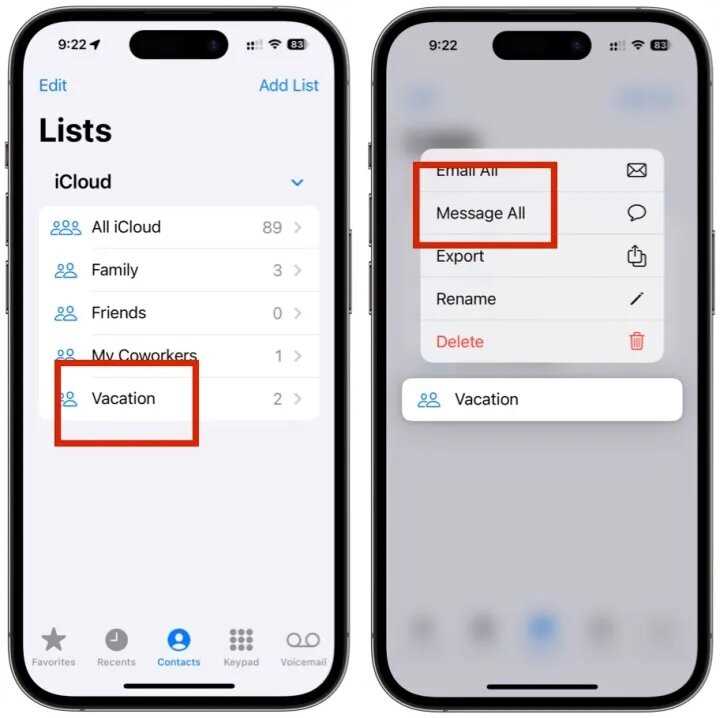
Группы контактов в iPhone автоматически синхронизируются между устройствами Apple через iCloud. Чтобы включить синхронизацию, выполните следующие шаги:
- Откройте «Настройки» на iPhone.
- Перейдите в раздел «Apple ID» → «iCloud».
- Активируйте переключатель «Контакты».
Через несколько минут данные появятся на всех устройствах, подключенных к тому же Apple ID. Если изменения не применяются:
- Убедитесь, что на всех устройствах включен iCloud для контактов.
- Перезагрузите iPhone, iPad или Mac.
- Откройте iCloud.com, войдите в аккаунт и проверьте наличие групп в разделе «Контакты».
Для работы iCloud требуется стабильное интернет-соединение и достаточное свободное место в хранилище. Если память заполнена, удалите ненужные файлы или увеличьте объем хранилища через «Настройки» → «iCloud» → «Управление хранилищем».
Если необходимо передать группы контактов без iCloud, используйте файл vCard:
- Откройте «Контакты» на Mac.
- Выберите группу и нажмите «Файл» → «Экспорт» → «Экспорт vCard».
- Передайте файл через AirDrop, почту или мессенджер.
- Откройте файл на другом устройстве, чтобы импортировать контакты.
Этот метод позволяет передавать данные между устройствами без потери информации о группах.
Удаление и редактирование групп контактов в iCloud
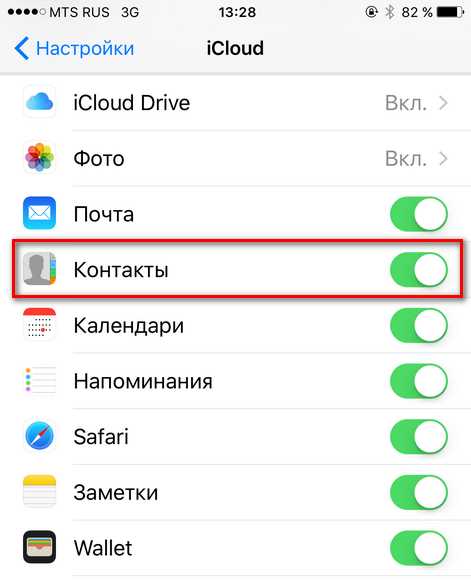
Редактирование и удаление групп контактов выполняется через веб-версию iCloud. На iPhone эти операции невозможны.
Чтобы изменить название группы, откройте iCloud Контакты, выберите группу в боковом меню, дважды щелкните по её названию, введите новое и нажмите Enter.
Для удаления группы выберите её, нажмите клавишу Delete и подтвердите действие. Группа исчезнет, но входящие в неё контакты останутся.
Добавление или удаление контактов из группы выполняется перетаскиванием. Выберите контакт и перетащите его в нужную группу. Чтобы убрать контакт, откройте группу, выберите контакт и нажмите Delete. Это не удалит сам контакт из iCloud.
Если группы не отображаются, включите «Контакты iCloud» в настройках iPhone: «Настройки» → ваш Apple ID → «iCloud» → «Контакты».
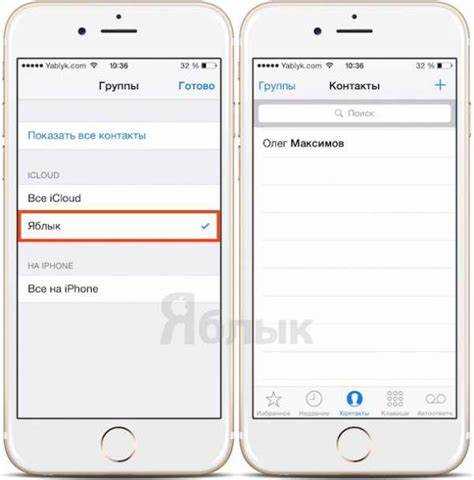
Вопрос-ответ:
Как создать группу контактов на iPhone?
Для создания группы контактов на iPhone нужно использовать iCloud или сторонние приложения, так как в стандартном приложении «Контакты» такой функции нет. Чтобы создать группу через iCloud, откройте сайт iCloud.com на компьютере, перейдите в раздел «Контакты», затем нажмите на значок плюса внизу слева и выберите «Новая группа». После этого можно добавить контакты в созданную группу.
Можно ли добавить контакт в несколько групп на iPhone?
На iPhone нельзя напрямую добавить один контакт в несколько групп через стандартное приложение «Контакты». Однако, с помощью iCloud можно создать несколько групп и при необходимости перемещать контакты между ними. Также есть сторонние приложения, которые могут предложить более гибкие функции для работы с группами контактов.
Почему в iPhone нет функции создания групп контактов?
Стандартное приложение «Контакты» на iPhone не поддерживает создание групп, потому что Apple предпочитает более простое и интуитивно понятное управление контактами для пользователей. Для сложной работы с группами следует использовать iCloud, сторонние приложения или синхронизацию с другими сервисами.
Как можно редактировать группу контактов на iPhone?
Чтобы редактировать группу контактов на iPhone, необходимо использовать iCloud через браузер на компьютере. В разделе «Контакты» на iCloud.com можно изменять состав группы, добавлять и удалять контакты, а также создавать новые группы. Для редактирования через iPhone потребуется стороннее приложение, например, «Groups» или аналогичные.